Postupy: Seskupení položek v ovládacím prvku Windows Forms ListView
Pomocí funkce ListView seskupení ovládacího prvku můžete zobrazit související sady položek ve skupinách. Tyto skupiny jsou na obrazovce oddělené vodorovnými záhlavími skupin, která obsahují názvy skupin. Pomocí skupin můžete ListView usnadnit navigaci ve velkých seznamech tak, že položky seskupíte abecedně, podle data nebo podle jiného logického seskupení. Následující obrázek ukazuje některé seskupené položky.
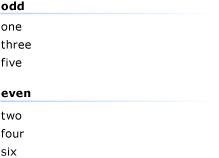
Pokud chcete povolit seskupování, musíte nejprve vytvořit jednu nebo více skupin buď v návrháři, nebo programově. Po definování skupiny můžete přiřadit ListView položky ke skupinám. Položky z jedné skupiny můžete také přesouvat programově.
Přidání skupin
Add Použijte metodu Groups kolekce.
// Adds a new group that has a left-aligned header listView1.Groups.Add(new ListViewGroup("List item text", HorizontalAlignment.Left));' Adds a new group that has a left-aligned header ListView1.Groups.Add(New ListViewGroup("Group 1", _ HorizontalAlignment.Left))
Odebrání skupin
RemoveAt Použijte metodu Clear nebo metodu Groups kolekce.
Metoda odebere jednu skupinu. Clear Metoda RemoveAt odebere všechny skupiny ze seznamu.
Poznámka:
Odebrání skupiny neodebere položky v této skupině.
// Removes the first group in the collection. listView1.Groups.RemoveAt(0); // Clears all groups. listView1.Groups.Clear();' Removes the first group in the collection. ListView1.Groups.RemoveAt(0) ' Clears all groups: ListView1.Groups.Clear()
Přiřazení položek ke skupinám nebo přesunutí položek mezi skupinami
ListViewItem.Group Nastavte vlastnost jednotlivých položek.
// Adds the first item to the first group listView1.Items[0].Group = listView1.Groups[0];' Adds the first item to the first group ListView1.Items.Item(0).Group = ListView1.Groups(0)
Viz také
.NET Desktop feedback
